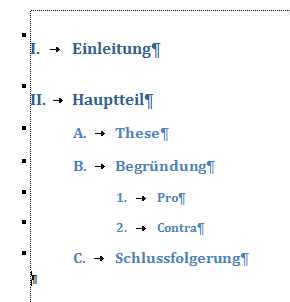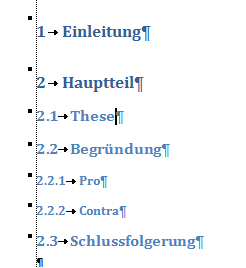Tipps und Tricks rund um Word
Querverweis erstellen
Ein Querverweis ist der Hinweis "Siehe dazu auch Punkt 3.2 auf Seite 7" - mit der automatischen Aktualisierung von "3.2" und "7". Sie fügen ihn ein mit "Verweise / Querverweis" oder mit "Einfügen / Querverweis".
Typischerweise werden Querverweise auf Überschriften gesetzt. Tippen Sie den Text "Siehe dazu auch Punkt" und rufen Sie den Querverweis-Dialog auf. (1) Verweistyp ist ein nummeriertes Element oder wenn das zu viele sind, die Überschriften. |
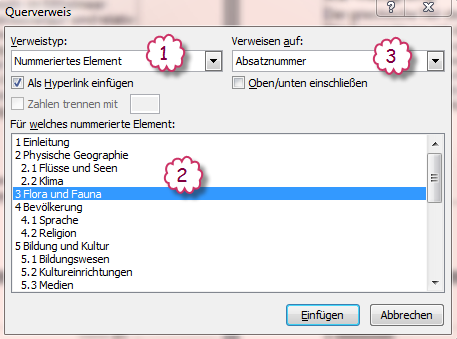 |
(2) Markieren Sie in der Liste darunter die gewünschte Überschrift und wählen Sie dann (3), worauf Sie verweisen wollen: die Absatznummer oder die Seitenzahl.
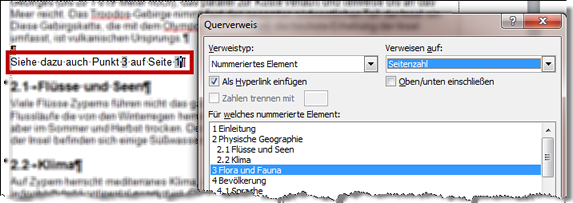 |
Der Dialog bleibt geöffnet und Sie können Ihren Text ergänzen um "auf Seite" und vom gleichen Punkt noch bei "Verweisen auf" die Seitenzahl wählen. Oben sehen Sie den fertigen Querverweis mit dem geöffneten Dialog für die "Seitenzahl".
Ändern sich Seitenzahl oder Nummerierung, weil mehr Text dazugekommen ist, muss der Querverweis aktualisiert werden. Sie können das gesamte Dokument markieren und alle Felder auf einmal aktualisieren: F9 drücken oder mit der rechen Maustaste "Felder aktualisieren" wählen.
Verweis auf eine Textstelle
Um auf eine beliebige Textstelle zu verweisen, müssen Sie der Stelle zuerst eine Textmarke vergeben.
Markieren Sie die Textstelle und wählen Sie "Einfügen / Textmarke". Geben Sie der Stelle einen Namen, bestätigen Sie mit "Hinzufügen". |
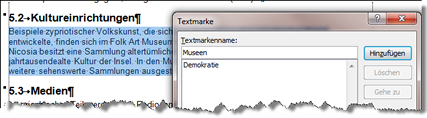 |
Anschließend können Sie einen Querverweis erstellen. Verweistyp ist "Textmarke", suchen Sie den Textmarkennamen aus und wählen Sie, worauf Sie verweisen wollen. Sinnvoll ist in der Regel nur die Seitenzahl.
Wenn Sie als "Verweisen auf" den "Absatztext" wählen, wird der komplette Inhalt der Textmarke wiederholt. Dabei ist es wichtig, dass Sie beim Erstellen der Textmarke auch den gesamten Text markiert hatten!
Verweis auf eine Nummerierung mit und ohne Kontext
Verweise auf Überschriften können die Nummerierung so zeigen, wie sie vor der Überschrift steht oder mit allen Nummern der Vorgängerüberschriften. Beispielsweise haben Sie eine Gliederung in dieser Form:
|
Der Verweis auf Überschrift "1. Pro" kann in drei Varianten erfolgen:
In diesem Fall ist "Absatznummer" und "Ohne Kontext" identisch. Die schlichte Absatznummer ist ohne Kontext zu anderen Nummerierungen. |
|
Das gleiche Dokument mit DIN-Nummerierung ergibt:
Bei einer DIN-Nummerierung sind "Absatznummer" und "Mit Kontext" identisch. Die DIN-Nummerierung hat den Kontext bereits in sich. |
Im Dialog "Querverweis" können Sie bestimmen, wie Ziffern bei vollständigem Kontext getrennt werden. Wenn beispielsweise zwischen den Zahlen zusätzlich ein Schrägstrich gesetzt werden soll, geben Sie das so ein:
Aus dem Punkt 2. wird mit vollständigem Kontext plus Trennzeichen /: II. / B. / 2. |
|
Das dazugehörige Feld zeigt sich mit dem Schalter \d " /" |